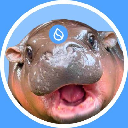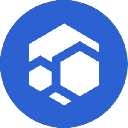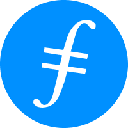-
 bitcoin
bitcoin $101466.804845 USD
-1.60% -
 ethereum
ethereum $3320.844524 USD
-2.50% -
 tether
tether $0.999618 USD
-0.03% -
 xrp
xrp $2.211524 USD
-5.45% -
 bnb
bnb $951.459215 USD
0.10% -
 solana
solana $156.718808 USD
-2.86% -
 usd-coin
usd-coin $0.999955 USD
0.01% -
 tron
tron $0.284128 USD
-1.64% -
 dogecoin
dogecoin $0.162910 USD
-1.91% -
 cardano
cardano $0.534204 USD
-0.96% -
 hyperliquid
hyperliquid $38.451859 USD
-5.46% -
 chainlink
chainlink $14.789368 USD
-1.56% -
 bitcoin-cash
bitcoin-cash $476.714694 USD
-1.77% -
 zcash
zcash $555.009893 USD
15.40% -
 ethena-usde
ethena-usde $0.998871 USD
-0.04%
Was soll ich tun, wenn mein Trezor Model T von meinem Computer nicht erkannt wird?
Ensure your Trezor Model T is connected via the original USB cable and directly to a computer USB port; restart Trezor Suite and check device recognition in System Information or Device Manager.
Oct 24, 2025 at 09:19 am

Fehlerbehebung bei einem Trezor Model T, das von Ihrem Computer nicht erkannt wird
1. Stellen Sie sicher, dass Sie das Original-USB-Kabel verwenden, das mit Ihrem Trezor Model T geliefert wurde. Kabel von Drittanbietern verfügen möglicherweise nicht über die erforderliche Verkabelung, um eine stabile Verbindung herzustellen, insbesondere solche, die nur zum Laden konzipiert sind. Ersetzen Sie das Kabel durch das Originalkabel, um Verbindungsprobleme auszuschließen.
2. Versuchen Sie, das Gerät an einen anderen USB-Anschluss Ihres Computers anzuschließen. Einige Anschlüsse, insbesondere an Tastaturen oder USB-Hubs, liefern nicht genügend Strom oder eine stabile Datenübertragung. Für optimale Leistung schließen Sie den Trezor direkt an einen USB-Anschluss auf dem Motherboard an.
3. Starten Sie die Trezor Suite-Anwendung oder eine beliebige Wallet-Schnittstelle, die Sie verwenden, neu. Manchmal verhindern Softwarefehler die Hardwareerkennung. Schließen Sie die Anwendung vollständig, trennen Sie das Gerät vom Stromnetz, warten Sie zehn Sekunden, schließen Sie es dann wieder an und starten Sie die Software neu.
4. Überprüfen Sie, ob Ihr Betriebssystem das Gerät erkannt hat. Öffnen Sie unter Windows den Geräte-Manager und suchen Sie unter „Universal Serial Bus-Controller“ oder „Tragbare Geräte“. Verwenden Sie unter macOS die Systeminformationen im Abschnitt „Hardware“. Wenn der Trezor erscheint, aber einen Fehler anzeigt, könnten veraltete Treiber die Ursache sein.
5. Aktualisieren Sie Ihr Betriebssystem und Ihre Firmware. Ein veraltetes Betriebssystem unterstützt möglicherweise keine neueren Hardwareprotokolle. Stellen Sie außerdem über die offizielle Trezor-Website sicher, dass Ihre Trezor-Firmware aktuell ist, auch wenn Sie zum Herunterladen der Update-Datei ein anderes funktionierendes Gerät verwenden müssen.
Probleme mit der Software- und Browserkompatibilität
1. Verwenden Sie einen unterstützten Browser wie Chrome, Brave oder Firefox. Browser wie Safari oder ältere Versionen von Edge blockieren möglicherweise die für die Trezor-Kommunikation erforderliche WebUSB-Funktionalität. Aktivieren Sie JavaScript und deaktivieren Sie vorübergehend Werbeblocker oder Datenschutzerweiterungen.
2. Löschen Sie den Browser-Cache und löschen Sie Cookies im Zusammenhang mit trezor.io oder Wallet-Anwendungen. Beschädigte zwischengespeicherte Daten können Geräte-Handshake-Prozesse beeinträchtigen. Starten Sie nach dem Löschen den Browser neu und verbinden Sie das Gerät erneut.
3. Führen Sie Trezor Suite im privaten oder Inkognito-Modus aus, um Störungen durch Erweiterungen zu vermeiden. Dies isoliert die Umgebung und hilft zu erkennen, ob Skripte von Drittanbietern den Gerätezugriff blockieren.
4. Stellen Sie sicher, dass WebUSB in Ihrem Browser aktiviert ist. Geben Sie in Chrome chrome://flags in die Adressleiste ein und suchen Sie nach WebUSB. Stellen Sie sicher, dass es aktiviert ist. Ohne diese Funktion kann der Browser über USB angeschlossene Hardware-Wallets nicht erkennen.
5. Installieren Sie die Trezor Bridge-Software, wenn Sie Windows oder Linux verwenden. Dieser Hintergrunddienst verbessert die Kommunikation zwischen dem Gerät und den Webschnittstellen. Laden Sie es direkt von der offiziellen Trezor-Website herunter und befolgen Sie die Installationsanweisungen sorgfältig.
Firmware- und Wiederherstellungsverfahren
1. Starten Sie Ihr Trezor Model T im Bootloader-Modus, indem Sie während des Startvorgangs den Touchscreen gedrückt halten. Dies ermöglicht eine Neuinstallation der Firmware, auch wenn das Gerät nicht voll funktionsfähig ist. Im Bootloader-Modus erkennt der Computer es möglicherweise als eine andere Geräteklasse.
2. Verwenden Sie die Trezor Suite, um manuell ein Firmware-Update zu starten. Selbst wenn die Hauptschnittstelle das Gerät nicht erkennt, identifiziert die Suite es manchmal im Wiederherstellungs- oder Bootloader-Status und fordert zu Reparaturmaßnahmen auf.
3. Vermeiden Sie es, Firmware-Updates aus inoffiziellen Quellen zu erzwingen. Laden Sie Firmware-Dateien nur von trezor.io herunter, um ein Blockieren des Geräts zu verhindern. Die Integrität der Firmware ist sowohl für die Funktionalität als auch für die Sicherheit von entscheidender Bedeutung.
4. Führen Sie eine Seedless-Wiederherstellung durch, wenn das Gerät auch nach mehreren Versuchen nicht erkannt wird. Dieser Vorgang löscht die aktuelle Konfiguration und installiert Kernkomponenten neu, ohne dass sich dies auf Ihren Wiederherstellungs-Seed auswirkt. Sie erhalten wieder Zugriff, sobald das Gerät zurückgesetzt wird und die Verbindung ordnungsgemäß wiederhergestellt wird.
5. Wenden Sie sich mit detaillierten Protokollen an den Trezor-Support, wenn alle Schritte fehlschlagen. Geben Sie Informationen zu Ihrer Betriebssystemversion, Ihrem Browser, der USB-Einrichtung und etwaigen Fehlermeldungen an. Supportteams können Diagnosedaten analysieren, um festzustellen, ob ein Hardwarefehler vorliegt.
Häufig gestellte Fragen
F: Kann Antivirensoftware mein Trezor Model T blockieren? A: Ja, einige Antivirenprogramme schränken aus Sicherheitsgründen den Low-Level-USB-Zugriff ein. Deaktivieren Sie vorübergehend das Echtzeit-Scannen oder fügen Sie Ausnahmen für Trezor Suite und Trezor Bridge hinzu, um eine ordnungsgemäße Geräteinteraktion zu ermöglichen.
F: Beeinträchtigt die Verwendung eines USB-C-zu-USB-A-Adapters die Erkennung? A: Adapter können zu Signalverschlechterungen oder Leistungsverlusten führen. Verwenden Sie einen hochwertigen Adapter mit kurzer Länge oder bevorzugen Sie native USB-A-Anschlüsse. Schlechte Adapter verursachen häufig unterbrochene Verbindungen oder eine vollständige Nichterkennung.
F: Warum funktioniert mein Trezor auf einem Computer, aber nicht auf einem anderen? A: Unterschiede in den Betriebssystemversionen, installierten Treibern, Browsereinstellungen oder USB-Controller-Konfigurationen erklären inkonsistentes Verhalten. Das Problem liegt typischerweise an der Einrichtung des nicht funktionierenden Computers und nicht am Gerät selbst.
F: Ist es sicher, die Trezor-Firmware häufig zu aktualisieren? A: Firmware-Updates sollten nur bei Bedarf durchgeführt und ausschließlich von trezor.io bezogen werden. Häufige Updates sind nicht erforderlich, aber Sicherheitspatches und Fehlerbehebungen sind wichtig, wenn sie vom offiziellen Team veröffentlicht werden.
Haftungsausschluss:info@kdj.com
Die bereitgestellten Informationen stellen keine Handelsberatung dar. kdj.com übernimmt keine Verantwortung für Investitionen, die auf der Grundlage der in diesem Artikel bereitgestellten Informationen getätigt werden. Kryptowährungen sind sehr volatil und es wird dringend empfohlen, nach gründlicher Recherche mit Vorsicht zu investieren!
Wenn Sie glauben, dass der auf dieser Website verwendete Inhalt Ihr Urheberrecht verletzt, kontaktieren Sie uns bitte umgehend (info@kdj.com) und wir werden ihn umgehend löschen.
-
 HIPPO Jetzt handeln
HIPPO Jetzt handeln$0.006789
146.98%
-
 FLUX Jetzt handeln
FLUX Jetzt handeln$0.1909
95.18%
-
 FET Jetzt handeln
FET Jetzt handeln$0.4071
81.41%
-
 H Jetzt handeln
H Jetzt handeln$0.1980
81.18%
-
 FIL Jetzt handeln
FIL Jetzt handeln$3.23
74.44%
-
 ORE Jetzt handeln
ORE Jetzt handeln$423.33
72.05%
- BlockDAG, Avalanche, Dogecoin: Das führende Trio von Crypto im Jahr 2025
- 2025-11-07 22:05:01
- Layer-2-Coins: Wird es bis 2026 zu einer möglichen Explosion kommen?
- 2025-11-07 16:50:02
- Filecoin, ICP und die Renaissance der KI-Infrastruktur: Wiederholt sich die Geschichte?
- 2025-11-07 16:50:02
- Bitcoins wilde Fahrt: Anstiege, Nullen und die Suche nach Stabilität
- 2025-11-07 17:05:01
- XRP, Bitcoin und die Rallye: Was ist los, New York?
- 2025-11-07 17:25:01
- Filecoin, DePIN und ein technischer Durchbruch: Was ist los?
- 2025-11-07 17:05:01
Verwandtes Wissen

Wie verwende ich MetaMask Portfolio, um Vermögenswerte zu verfolgen?
Nov 08,2025 at 05:40am
Erste Schritte mit dem MetaMask-Portfolio 1. Laden Sie die mobile MetaMask-App aus dem App Store oder Google Play herunter und installieren Sie sie. Ö...

Wie überprüfe ich meine NFT-Sammlung in MetaMask?
Nov 06,2025 at 08:20pm
Zugriff auf Ihre NFTs im MetaMask Wallet 1. Öffnen Sie die MetaMask-Browsererweiterung oder die mobile App und stellen Sie sicher, dass Sie in Ihrem W...

Warum schlägt die MetaMask-Swap-Funktion fehl?
Nov 06,2025 at 09:20pm
MetaMask-Swap-Fehler verstehen MetaMask, eine der am weitesten verbreiteten Kryptowährungs-Wallets, ermöglicht es Benutzern, Token direkt innerhalb de...

Wie importiere ich ein Konto mit einem privaten Schlüssel in MetaMask?
Nov 07,2025 at 07:40am
Importieren eines Kontos in MetaMask mit einem privaten Schlüssel MetaMask ist eine der am weitesten verbreiteten Kryptowährungs-Wallets, insbesondere...

Was kann ich tun, wenn mein MetaMask-Wallet kompromittiert wurde?
Nov 06,2025 at 04:59pm
Sofortige Schritte nach einer kompromittierten MetaMask-Wallet 1. Trennen Sie Ihr Gerät sofort von allen Phishing-Websites. Wenn Sie auf einen verdäch...
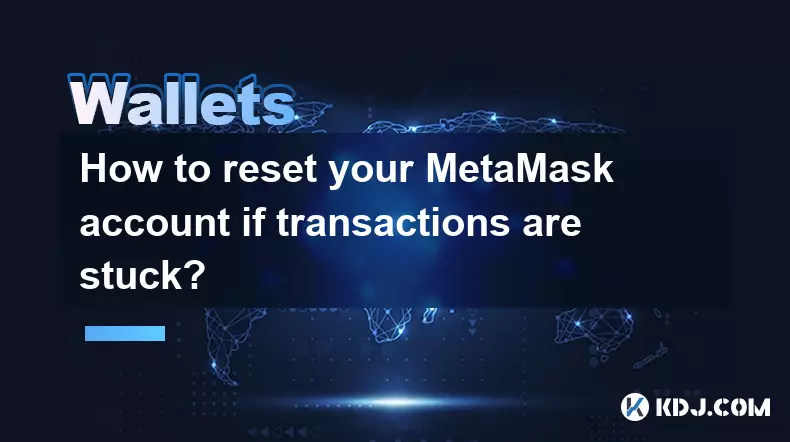
Wie kann ich Ihr MetaMask-Konto zurücksetzen, wenn Transaktionen stecken bleiben?
Nov 06,2025 at 05:39pm
Verstehen des Prozesses zum Zurücksetzen des MetaMask-Kontos 1. Wenn Transaktionen in MetaMask hängen bleiben, erwägen Benutzer oft, ihr Konto zurückz...

Wie verwende ich MetaMask Portfolio, um Vermögenswerte zu verfolgen?
Nov 08,2025 at 05:40am
Erste Schritte mit dem MetaMask-Portfolio 1. Laden Sie die mobile MetaMask-App aus dem App Store oder Google Play herunter und installieren Sie sie. Ö...

Wie überprüfe ich meine NFT-Sammlung in MetaMask?
Nov 06,2025 at 08:20pm
Zugriff auf Ihre NFTs im MetaMask Wallet 1. Öffnen Sie die MetaMask-Browsererweiterung oder die mobile App und stellen Sie sicher, dass Sie in Ihrem W...

Warum schlägt die MetaMask-Swap-Funktion fehl?
Nov 06,2025 at 09:20pm
MetaMask-Swap-Fehler verstehen MetaMask, eine der am weitesten verbreiteten Kryptowährungs-Wallets, ermöglicht es Benutzern, Token direkt innerhalb de...

Wie importiere ich ein Konto mit einem privaten Schlüssel in MetaMask?
Nov 07,2025 at 07:40am
Importieren eines Kontos in MetaMask mit einem privaten Schlüssel MetaMask ist eine der am weitesten verbreiteten Kryptowährungs-Wallets, insbesondere...

Was kann ich tun, wenn mein MetaMask-Wallet kompromittiert wurde?
Nov 06,2025 at 04:59pm
Sofortige Schritte nach einer kompromittierten MetaMask-Wallet 1. Trennen Sie Ihr Gerät sofort von allen Phishing-Websites. Wenn Sie auf einen verdäch...
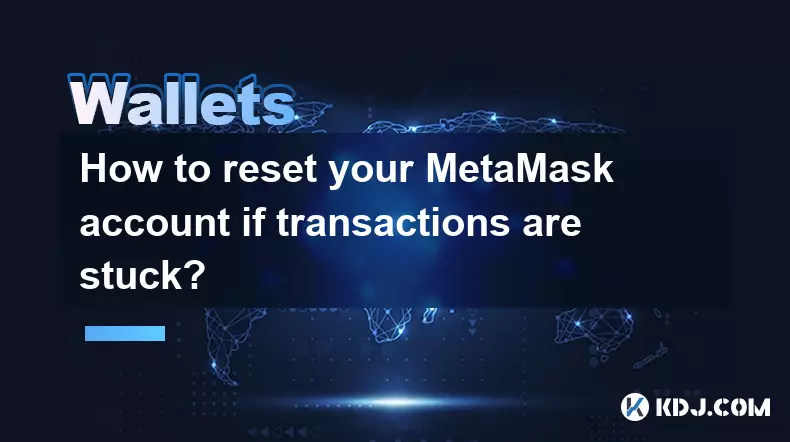
Wie kann ich Ihr MetaMask-Konto zurücksetzen, wenn Transaktionen stecken bleiben?
Nov 06,2025 at 05:39pm
Verstehen des Prozesses zum Zurücksetzen des MetaMask-Kontos 1. Wenn Transaktionen in MetaMask hängen bleiben, erwägen Benutzer oft, ihr Konto zurückz...
Alle Artikel ansehen

















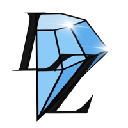



![The Graph-Preisvorhersage [GRT Crypto Price News Today] The Graph-Preisvorhersage [GRT Crypto Price News Today]](/uploads/2025/11/07/cryptocurrencies-news/videos/690d4df44fe69_image_500_375.webp)